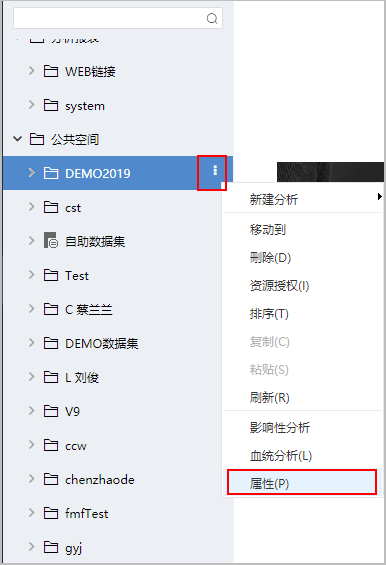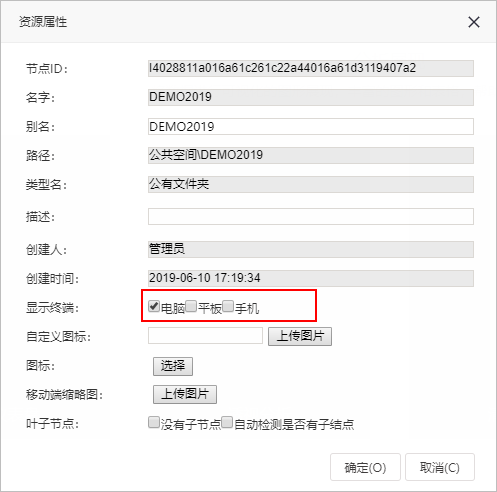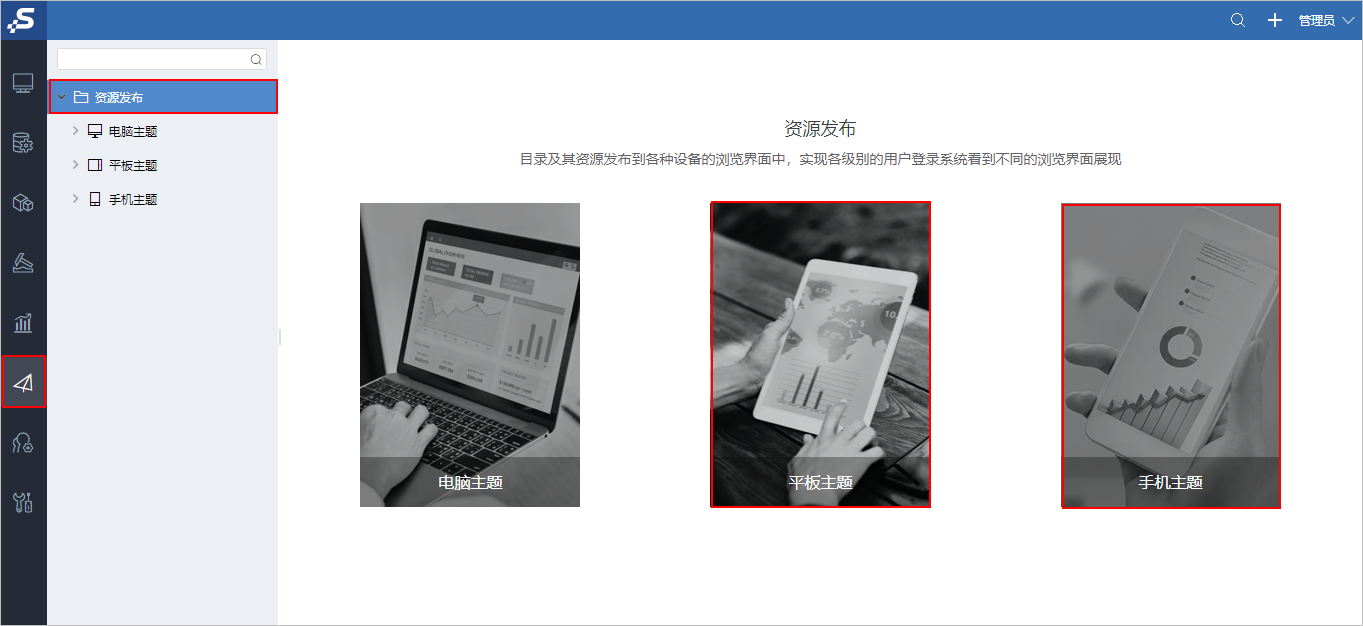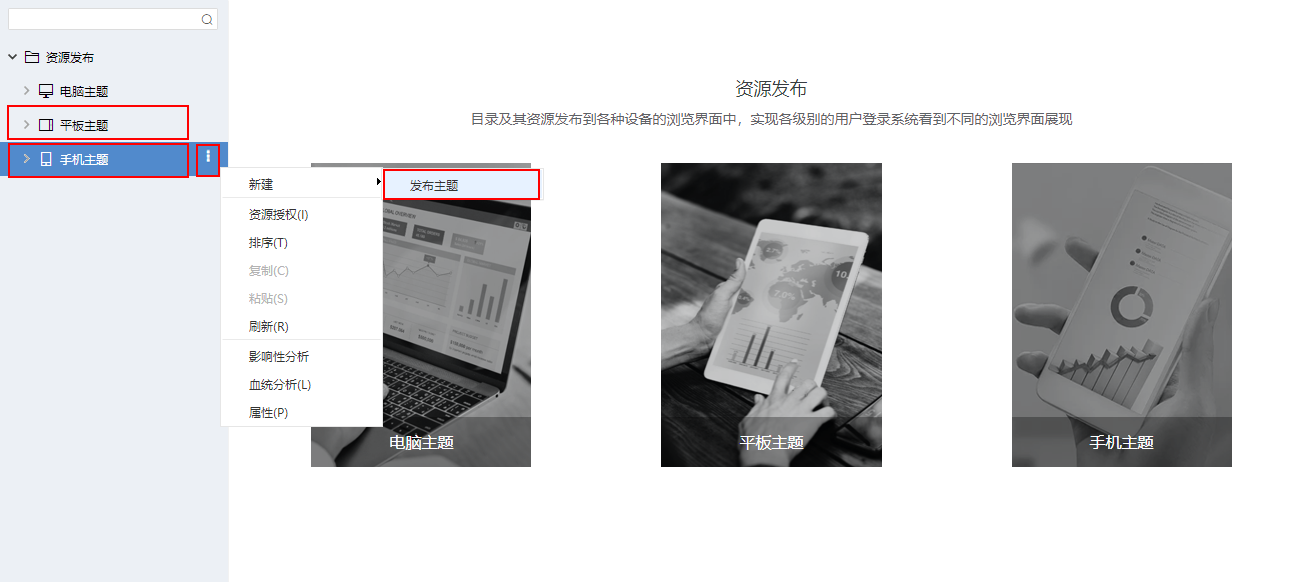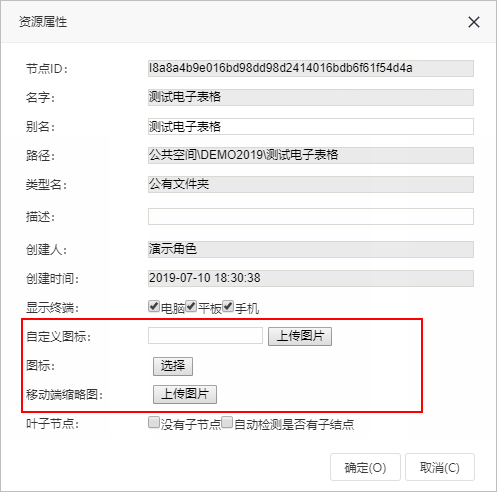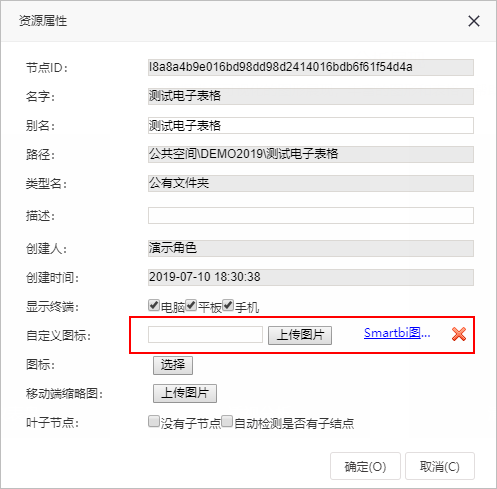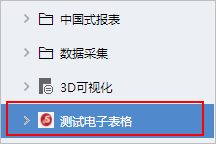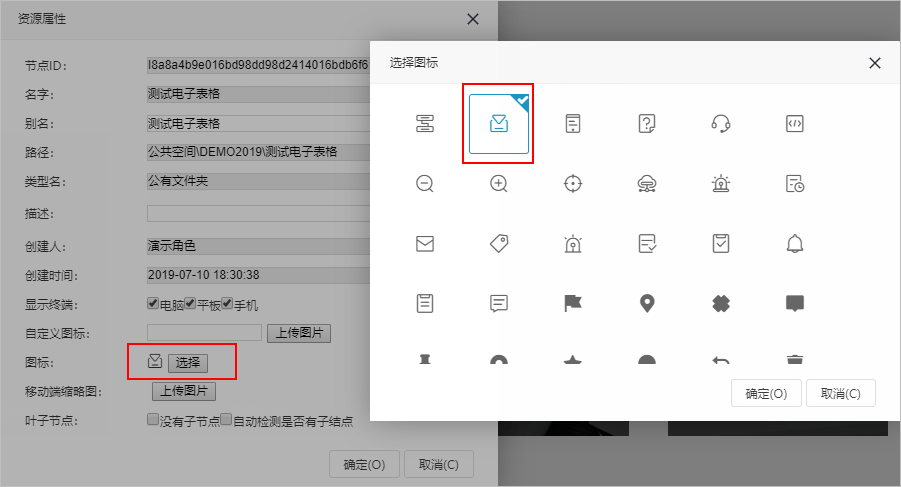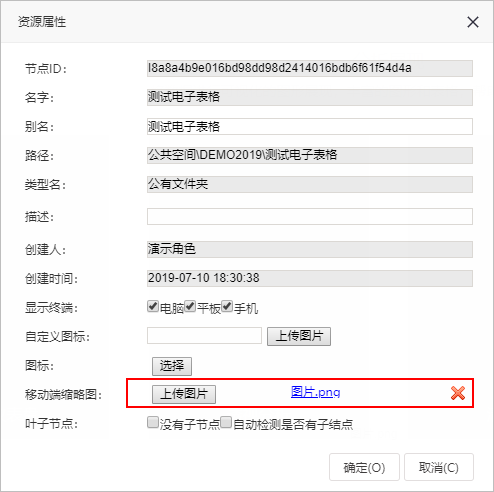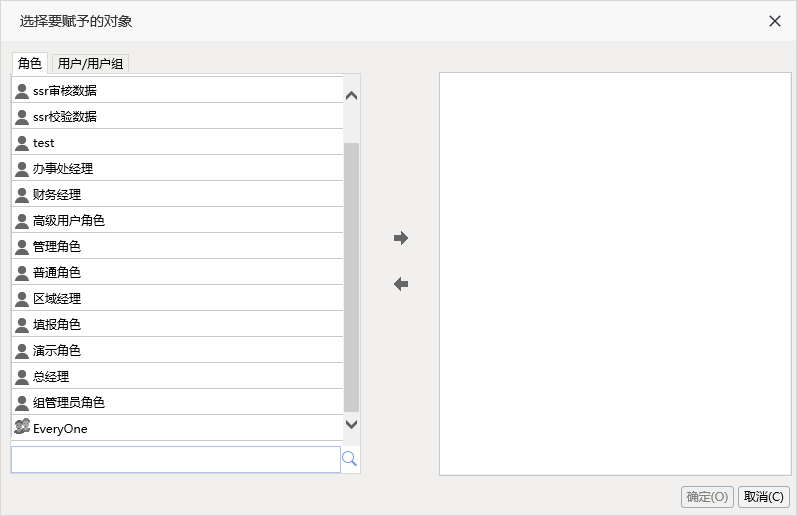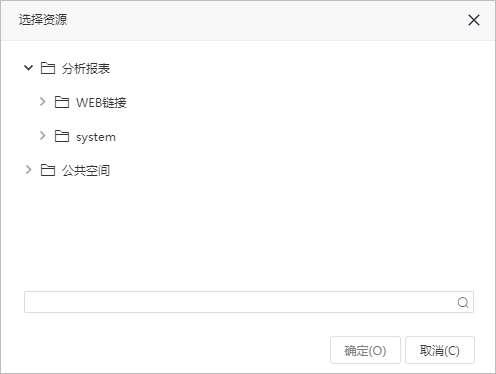| 条件类型 | 条件一:资源到移动终端的显示设置 | 条件二:资源到移动终端的发布设置 |
|---|---|---|
| 说明 | 该条件设置可以满足:指定的目录或报表资源允许在移动终端显示 | 该条件设置可以满足:将指定的目录或报表资源发布到移动终端 |
| 设置方法 | 1、在选中的资源的更多菜单中选择 属性:
2、在弹出的“资源属性”面板中,勾选资源需要显示的移动终端:平板、手机: 其中“电脑”即PC端为默认勾选,表示默认允许在PC端浏览。 | 1、在“资源发布”界面主菜单中选择“平板主题”或“手机主题”: 2、在“平板主题”或“手机主题”的更多菜单2、在“平板主题”或“手机主题”的更多操作中选择 新建 > 发布主题: 3、弹出“新建发布主题”界面,设置:主题名称、当前主题权限授予的对象以及当前主题 上图界面的详情请参见 发布主题界面说明。 4、设置完成后,保存即可。 |
图标说明
系统支持对报表在PC端、移动端的图标进行设置。
“属性”界面图标说明如下:
| 图标 | 说明 |
|---|---|
| 自定义图标 | 设置报表在PC端的图标。 在PC端中选中报表,在其右键菜单中选择 属性,在“自定义图标”设置项上传图片即可。 效果如图: |
| 移动端图标 | 设置报表在手机端的图标。 在PC端中选中报表,在其更多菜单中选择 属性,在“图标”设置项选择适应图标即可。 效果如图: |
| 移动端缩略图 | 设置移动端轮播图的缩略图,轮播图缩略图的设置详情请参考 新移动端-轮播图。 设置报表在平板的图标。 在PC端中选中报表,在其更多菜单在PC端中选中报表,在其更多操作中选择 属性,在“移动端缩略图”设置项上传图片即可。 效果如图: |
| 锚 | ||||
|---|---|---|---|---|
|
主题发布的设置界面主要涉及三部分的内容:
- 属性设置:用于设置主题的名称、别名及描述信息。
- 权限设置:用于设置主题权限的授予对象,对象可以是角色,也可以是用户或用户组。
- 资源设置:用于设置主题包含的资源,且允许对资源列表进行排序和删除操作。
权限和资源设置的详情如下:
| 设置项 | 说明 | ||
|---|---|---|---|
| 权限设置 | 单击 设置 按钮,弹出“选择要赋予的对象”窗口,如下图: 关于资源授权,详情请参考 Smartbi权限体系说明。 | ||
| 资源设置 | 添加资源 | 单击 添加 按钮,弹出“选择资源”窗口,在资源树中选择要发布的资源单击 确定 即可: 支持在文本框中输入资源名称关键字,通过关键字模糊匹配搜索资源。 | |
| 资源 | 显示添加的资源名称,系统自动获取资源的别名,不允许修改。 | ||
| 资源路径 | 显示添加的资源在资源树中的路径,由系统自动获取,不允许修改。 | ||
关联资源 选择内部资源 | 关联资源的作用在于:当前资源为“目录”类型时,单击该目录,则展现区默认显示所关联的报表资源。因此:
注:“关联资源”功能效果只作用于PC端,移动端可忽略此项设置。 | ||
| 操作项 | 用于删除当前资源。 | ||
用于将鼠标单击选中的资源上移至顶。 | |||
| 用于将鼠标单击选中的资源上移一位。 | |||
| 用于将鼠标单击选中的资源下移一位。 | |||
| 用于将鼠标单击选中的资源下移至底。 | |||